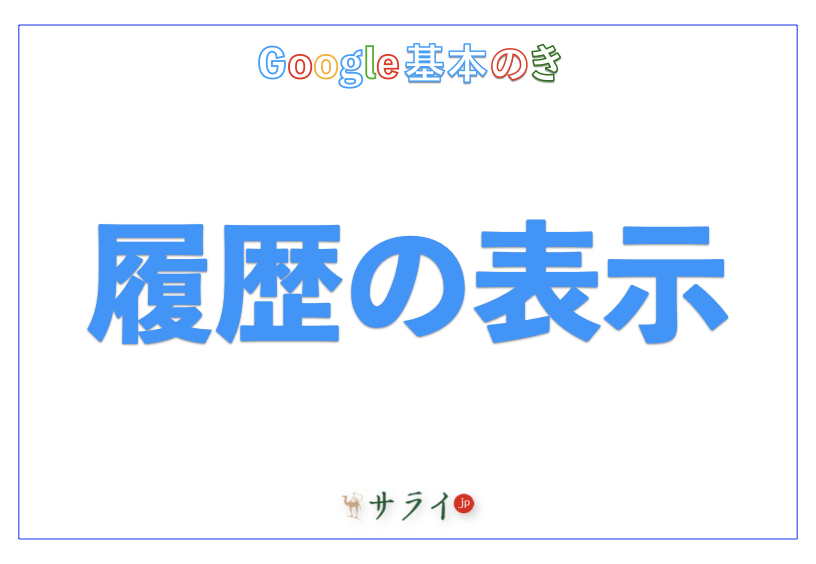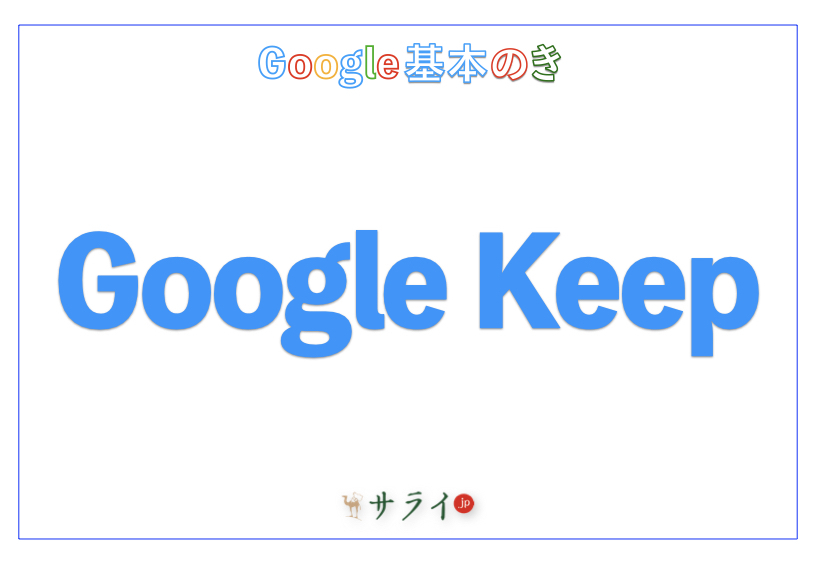電話番号や住所を紙の手帳に書き留めている人も多いと思います。ですが、スマートフォン(以下、スマホ)のGoogleの連絡帳アプリ(Google コンタクト)を使えば、名前や電話番号を探す手間が省け、家族や友人の情報を安全に保管できます。ここでは、アプリの基本操作から実生活に役立つ便利な機能まで、順を追ってやさしく解説します。
※iPhoneではGoogle コンタクト自体を使えませんが、標準で備わっている「連絡先」アプリと連携すれば、Google コンタクトのデータを利用可能です。また、AndroidやiPhoneのOSのバージョンなどによって、動作手順に多少の違いがある可能性があります。
連絡先を登録・編集する基本操作
Google コンタクトを使えば、電話番号や名前をしっかり管理できます。紙の手帳と違い、修正や並び替えも簡単です。ここでは、連絡先の「登録」と「編集」の手順を一つずつ丁寧に解説します。
新しい連絡先を登録するには?
以下の手順で、新しい連絡先を登録します。
<Androidの場合>
1.ホーム画面で「Google コンタクト」のアプリを探してタップします。
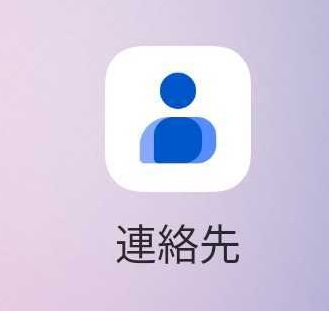
2.画面右下にある「+」をタップします。
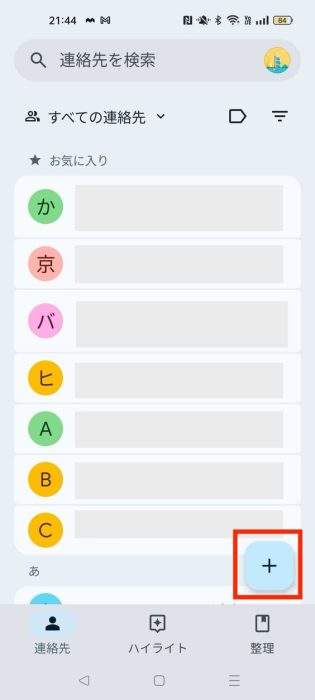
3.名前・電話番号・メールアドレスなどを入力します。これらの情報は、後から追加・変更も可能です。
4.入力が終わったら、画面上の「保存」をタップします。
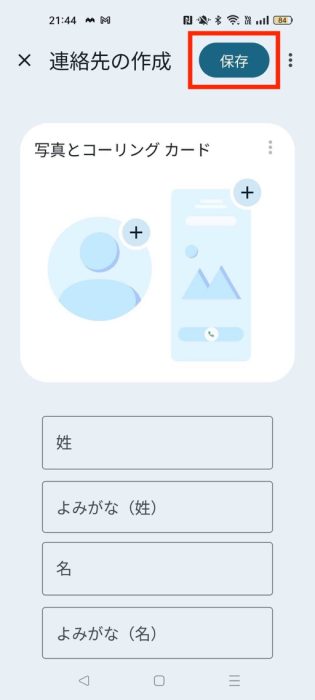
<iPhoneの場合>
iPhoneではGoogle コンタクトではなく、標準アプリの「連絡先」を開きます。
1.「連絡先」アプリを開きます。
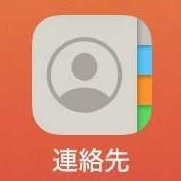
2.画面上の「+」をタップします。
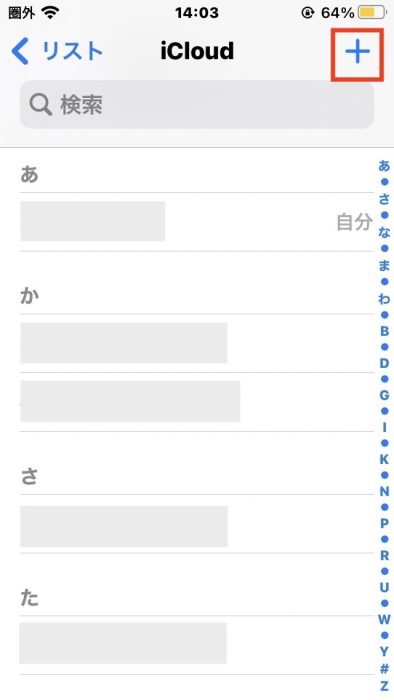
3.名前や電話番号などを入力します。
4.画面右上の「完了」をタップします。
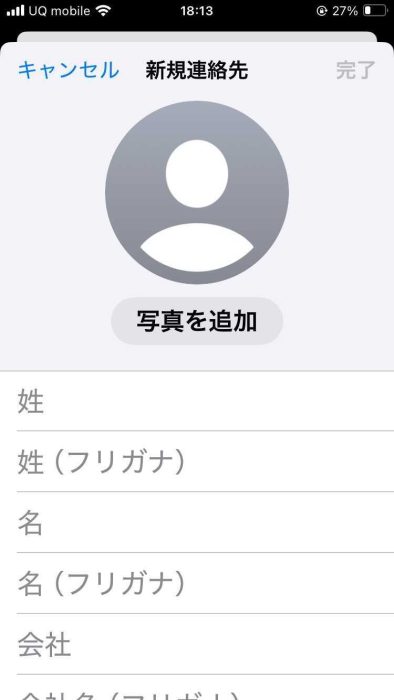
既存の連絡先を編集・修正するには?
連絡先を編集・修正する方法を解説します。
<Androidの場合>
1.編集したい相手の名前を、連絡帳からタップして開きます。
2.画面右上の「鉛筆」アイコンをタップすると、編集画面になります。
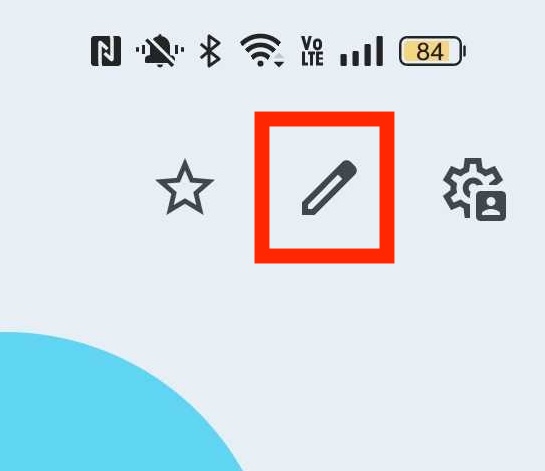
3.情報を修正し、画面上の「保存」をタップします。
名前の修正・新しい電話番号への差し替え・誤って登録していた住所の削除、などがすぐにできます。
<iPhoneの場合>
1.編集したい相手の名前をタップして開きます。
2.画面右上の「編集」をタップします。
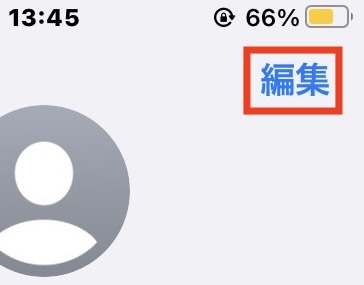
3.情報を修正し、画面右上の「完了」をタップします。
便利な整理方法と検索機能
登録した連絡先が増えると、「誰がどこにあるか分からない」「探すのが面倒」と感じることがあります。Google コンタクトには、こうしたお悩みを解消する便利な整理機能や検索機能が用意されています。ここでは、日常生活で役立つ方法を一つずつ解説します。
よく使う相手を「お気に入り」に登録
頻繁に電話する相手は「お気に入り」に登録すると、連絡先一覧の上部にまとめて表示されます。スクロールする手間が省けるので便利です。
<Androidの場合>
1.アプリで連絡先一覧を開きます。
2.よく使う相手の名前をタップして詳細画面を開きます。
3.画面上部の「星」アイコンをタップします。
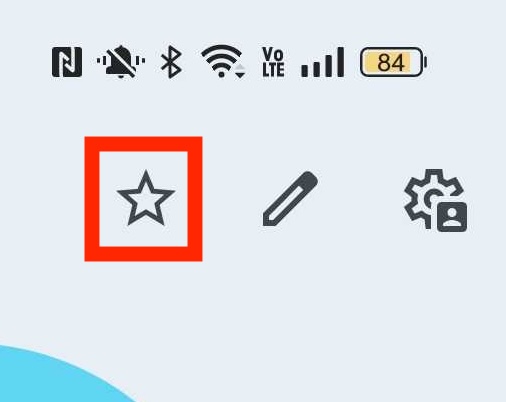
このアイコンが黒(塗りつぶし)になれば「お気に入り」に登録完了です。
補足:「お気に入り」に登録した連絡先は、連絡先一覧の上に表示されるため、見つけるのがスムーズになります。
<iPhoneの場合>
同様の機能はありません。代わりに、検索機能ですぐに連絡先を見つけられます(後述)。
検索機能を使ってすぐに見つける
連絡先が多くなっても、検索機能を使えば一瞬で見つけられます。
<Androidの場合>
1.画面上部にある、検索ボックスをタップします。
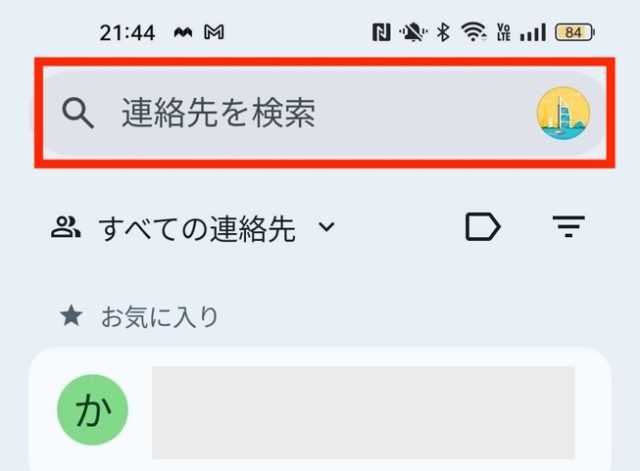
2.探したい名前、苗字、または会社名などの一部を入力します。入力中に候補が自動的に表示されます。
<iPhoneの場合>
1.画面上部にある検索ボックスをタップします。
2.探したい名前などを入力すると、候補が自動的に表示されます。
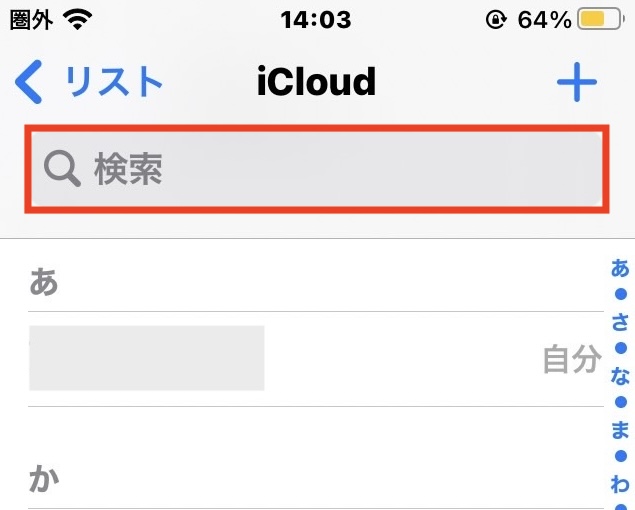
バックアップと引き継ぎで安心
スマホを買い替える時や、万が一の故障・紛失に備えて、連絡先を事前に「バックアップ」しておくことがとても大切です。
Google コンタクトを使っていれば、設定しておくだけで自動的に情報が保存され、新しいスマホにも簡単に引き継ぐことができます。
Google アカウントで自動的に保存・同期される仕組み
Google コンタクトに登録した連絡先は、Google アカウントと連携して保存されます。これを「同期(どうき)」と呼びます。
「同期」が有効になっていれば、新しいスマホにGoogle アカウントでログインするだけで、連絡先が自動的に引き継がれます。
<Androidの場合>
1.スマホの「設定」アプリを開きます。
2.「Google」→「バックアップを管理」→「今すぐバックアップ」をタップします。
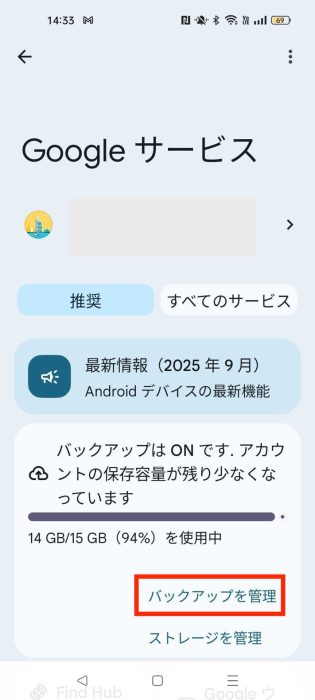
↓
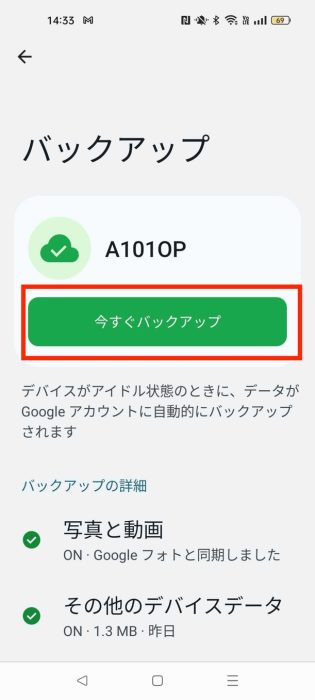
3.機種変更時にバックアップデータから復元可能になります。
<iPhoneの場合>
1.「設定」アプリを開きます。
2.「連絡先」→「連絡先アカウント」→「アカウントを追加」→「Google」を選択します。
3.Google アカウントにログインします。
4.「保存」をタップします。
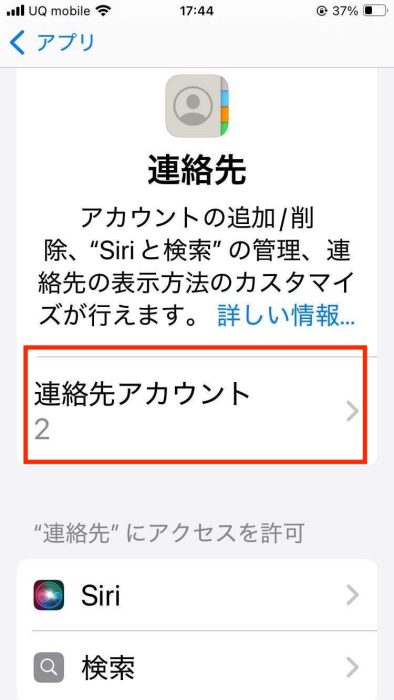
※既にGoogle アカウントが追加されている場合は、「連絡先アカウント」→「Gmail」→「連絡先」と移動し、「連絡先」が有効(緑色)になっているか確認してみてください。
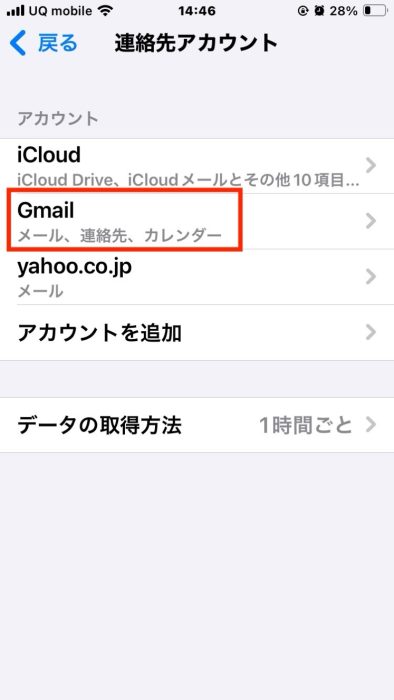
↓
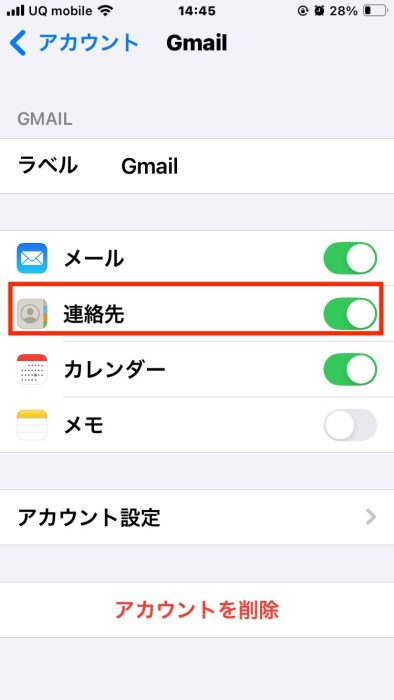
最後に
Google コンタクトには、日常生活を便利にする工夫が詰まっています。整理や検索の仕方を知っておくだけで、余分な手間が減ります。少しずつ操作を試して、ご自身の生活に合った使い方を見つけてみてください。
●監修/三鷹 れい(みたか れい|京都メディアライン・https://kyotomedialine.com FB)
プログラマー。中小企業のDX化など、デジタル分野での支援をしている。主な開発分野はバックエンド・フロントエンド・アプリ。その他、歴史などの人文系にも興味を持つ。